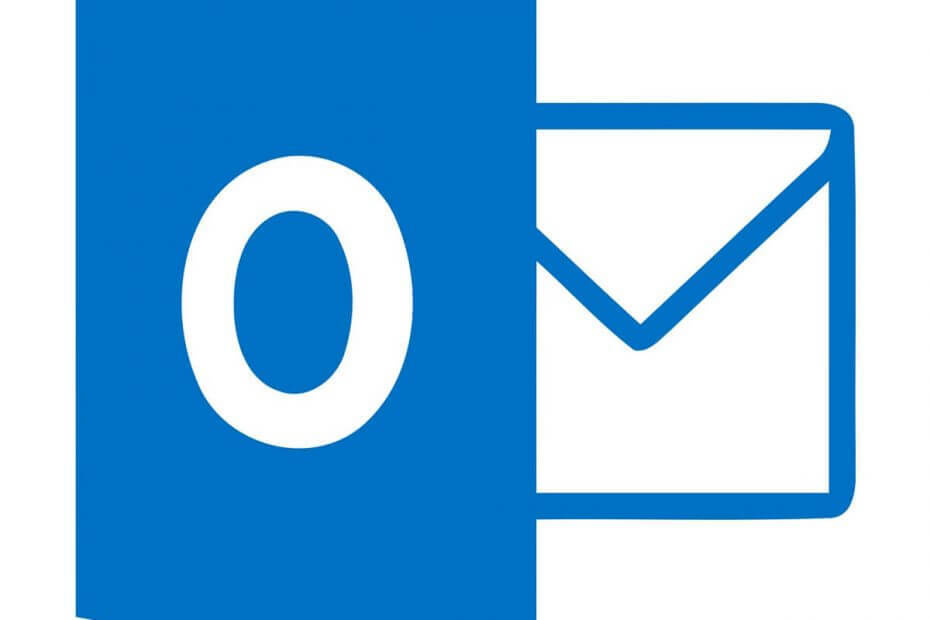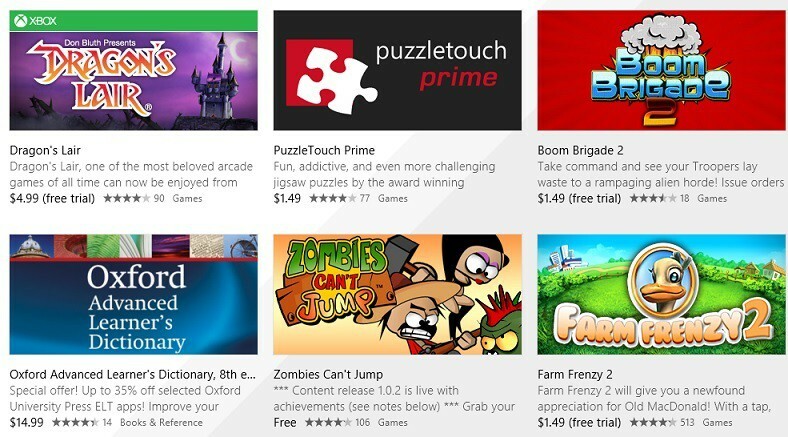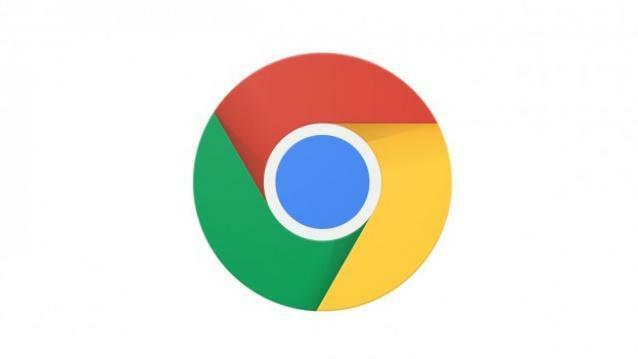Avtor
Objavljeno:
- Windows 11, čeprav dokaj nov, je imel do zdaj svoj delež težav.
- Uporabniki, ki so nadgradili na OS, so poročali o težavi, ker Outlook ni prikazal rezultatov iskanja.
- Microsoft je zdaj izdal začasno rešitev težave.
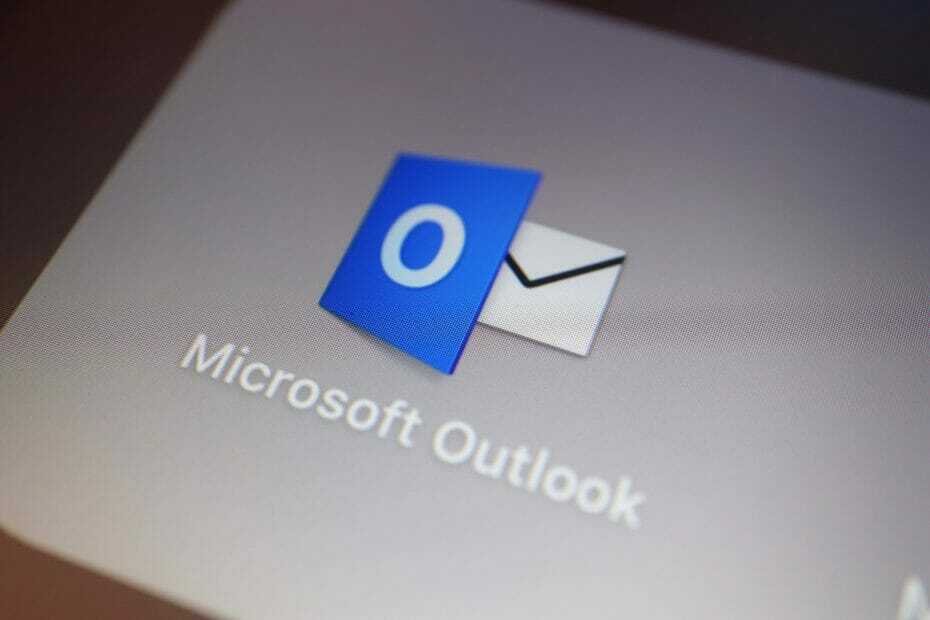
Čeprav je Windows 11 dokaj nov na trgu, je imel doslej svoj delež težav. Aplikacija Windows pred kratkim imel težave pri zrušitvi in zdaj se zdi, da Outlook ne vrne nobenih rezultatov iskanja.
Uporabniki so se odločili za Povratne informacije vozlišče izraziti svoje težave in Microsoft je napako priznal in je zdaj pripravil popravek.
Težava se je očitno pojavila po nadgradnji na Windows 11 in se pojavi na računih, kjer so e-poštni predmeti shranjeni v PST ali OST.
Edinstveno za uporabnike sistema Windows 11
Zdi se, da so edini ljudje, ki se soočajo s to težavo, uporabniki sistema Windows 11. Outlook ne vrne rezultatov iskanja in uporabniki dobijo sporočilo »Na uspešnost iskanja bo vplivala težava s konfiguracijo iskanja v Outlooku“.
Nov popravek
Microsoft hitro sporoči uporabnikom, da to ni v celoti rešitev, ampak začasna rešitev, saj si prizadevajo za trajnejšo rešitev.
Težava bo še naprej vplivala na iskanje podatkov brez povezave v lokalno shranjenih datotekah OST, kjer se indeks iskanja izbriše in ponovno zgradi, ko je nadgradnja končana.
Za začasni popravek Microsoft spodbuja uporabnike, da onemogočijo storitev Windows Desktop Search za Outlook.
Če morate nujno poiskati, sledite spodnjim korakom;
- Zaženite urejevalnik registra s pritiskom na Windows + R, tip regedit, in nato pritisnite Vnesite
- Pomaknite se do HKEY_LOCAL_MACHINE \ PROGRAMSKA OPREMA \ Politike \ Microsoft \ Windows
- Kliknite Uredi > Novo > Ključ in ga poimenujte Iskanje Windows
- Izberite nov ključ, ki ste ga pravkar poimenovali, in kliknite Uredi > Novo > Vrednost DWORD
- Poimenujte vrednost DWORD PreventIndexingOutlook in jo nato dvokliknite. Nastavite 1 kot svojo vrednost
- Zaprite urejevalnik registra in znova zaženite Outlook
Ali ste naleteli na to težavo v Outlooku v sistemu Windows 11? Sporočite nam v spodnjem razdelku za komentarje.
Začnite pogovor